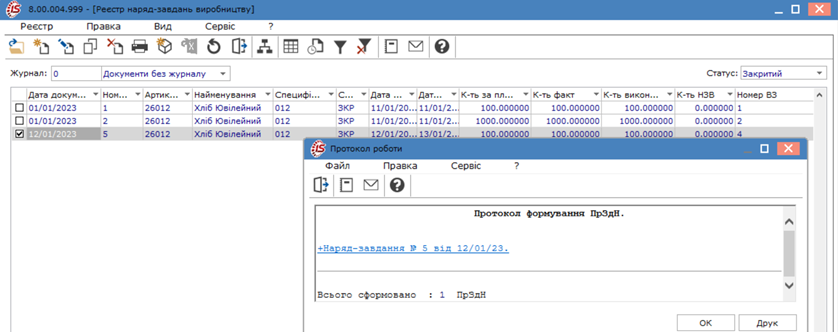Формування документів за операціями
Наряд-завдання має дві закладки: Операції та Документи.
Якщо обрано підставу Виробниче замовлення таблиця закладки Операції заповнена залежно від переліку операцій (процесів), які необхідно виконати та кількості виготовлення продукції, передбаченої Виробничим замовленням.
Розглянемо формування наряд-завдання за кожною операцією (процесом) з формуванням документів.
У Наряд-завдані виробництву в таблиці на закладці Операції вказуються Код операції, Найменування, Підрозділ який буде виконувати операцію, скільки Надійшло продукції за кожною операцією, скільки фактично Виконано, якщо не виконана операція, то скільки продукції буде як незавершене виробництво (НЗВ).
Встановити курсор на першу за черговістю операцію у колонці Виконано та натиснути клавішу Enter.
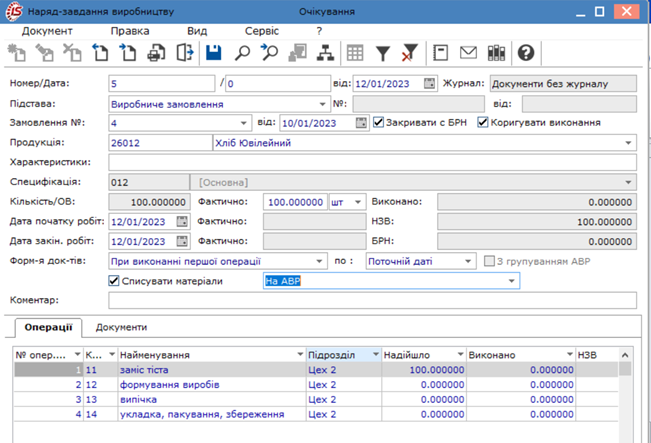
Картка обліку виробітку має дві закладки: Робота і Матеріали. У Картці обліку виробітку більшість реквізитів формуються автоматично (сірого кольору – змінити неможливо).
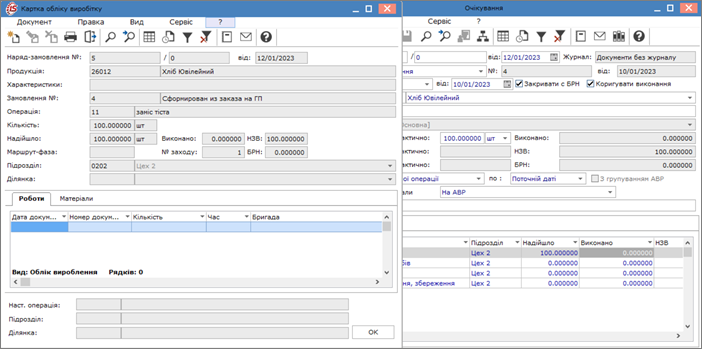
В Картці обліку виробітку на закладці Роботи по пункту меню Документ / Створити або по клавіші Insert створити документ Акт виконаних робіт.
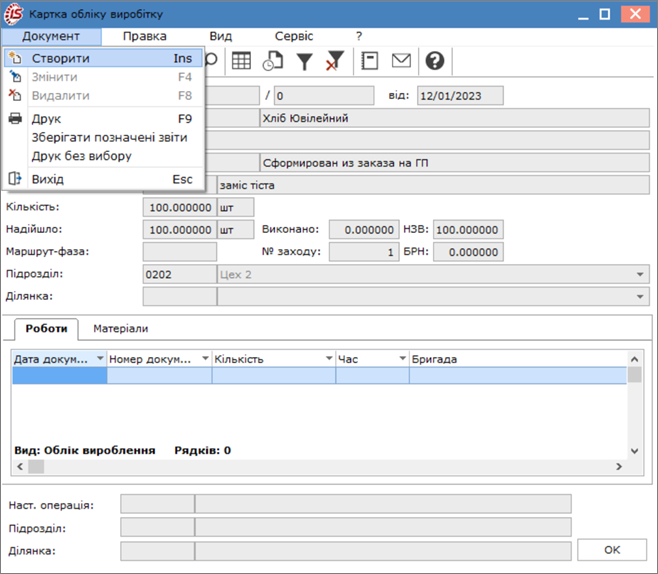
Заповнити реквізити Акту виконаних робіт:
- у полі Номер заповнити номер вручну або номер встановлюється автоматично, якщо налаштована авто нумерація;
- у полі Дата від зазначається поточна дата, за необхідності можливо змінити, використовуючи календар та натиснути кнопку ОК;
- поле Підрозділ заповнюється автоматично, змінити неможливо;
- у поле Зміна -зміна встановлюється автоматично, але по клавіші F3 можна обрати іншу зміну;
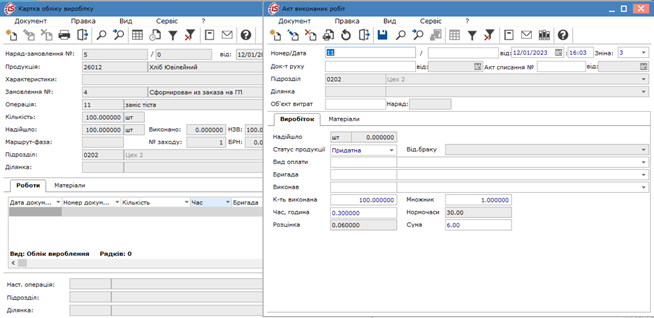
На закладці Виробіток заповнити наступні реквізити:
- у полі Статус продукції по клавіші F3 обрати необхідний варіант: Придатна (вся продукція придатна), Брак непоправний (якщо частина продукції забракована і виправленню не підлягає), Брак поправний (брак можливо виправити), Невизначений. Якщо виявлена забракована продукція див. нотатку Формування Акту на виробничий брак у наряді-завданні виробництву.
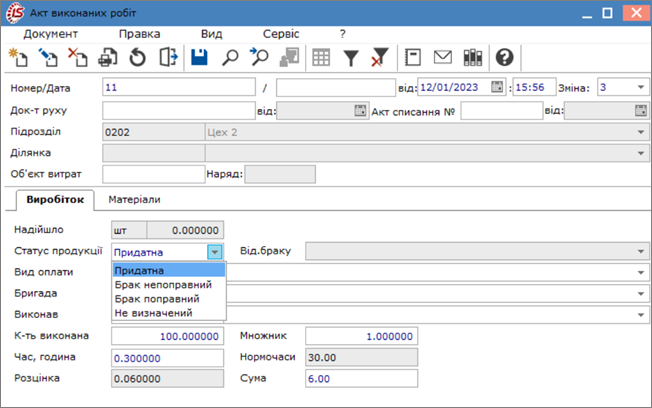
- у полі Вид оплати по клавіші F3 обрати вид оплати та натиснути кнопку ОК.
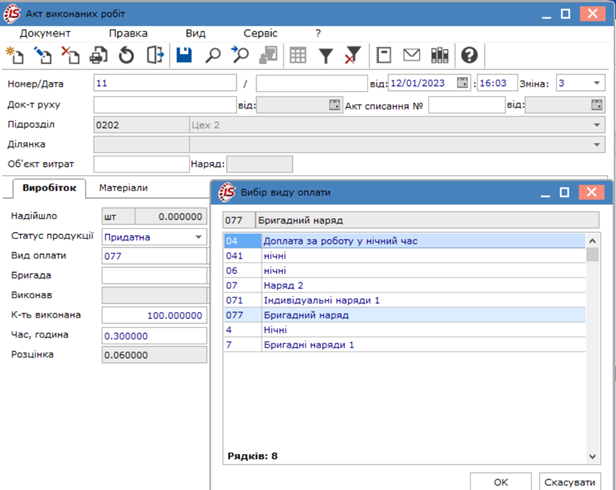
Якщо обрано вид оплати Індивідуальний наряд, то в полі Виконав по клавіші F3 обрати працівника, який виконував роботу.
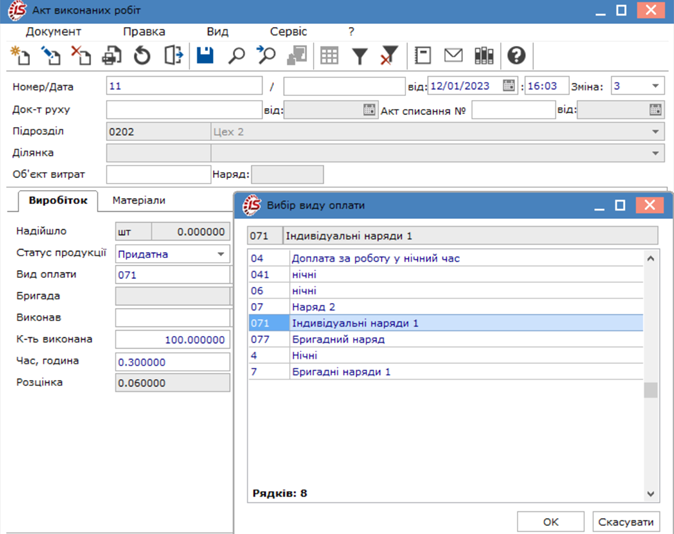
Якщо обрати вид оплати Бригадний наряд, то у полі Бригада по клавіші F3 обрати бригаду з Довідника бригад та натиснути кнопку ОК.
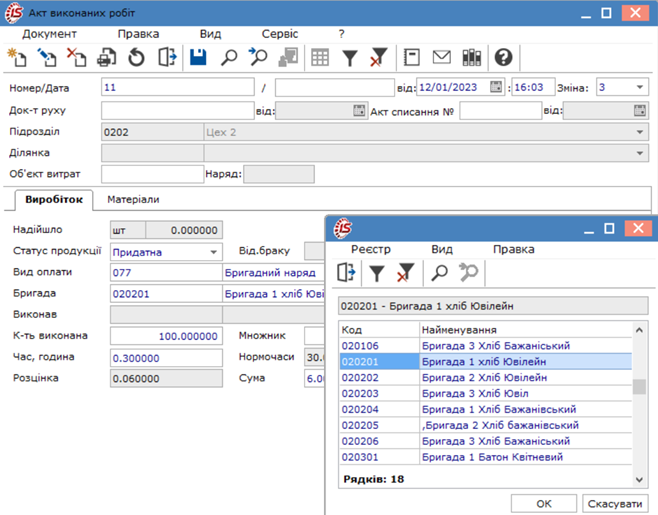
У полі Кількість, якщо необхідно, змінити кількість придатної продукції. Автоматично розраховується, залежно від кількості продукції: Час і Сума.
Перейти на закладку Матеріали Картки обліку виробітку і перевірити кількість використаних матеріалів, що автоматично розраховується відповідно до норм, зазначених у Специфікації на продукцію. Якщо випадково записи червоного кольору, для уточнення інформації по пункту меню Документ / Оновити КСО або комбінація клавіш Ctrl + K провести оновлення даних.
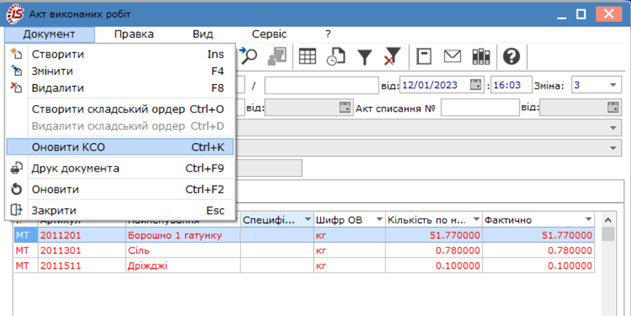
При необхідності внести корективи, якщо фактичні витрати відрізняються від нормативних.
Встановити курсор на певний вид матеріалів та по клавіші F4 внести корективи по
кількості. Провести збереження натиснути на піктограму ![]() .
.
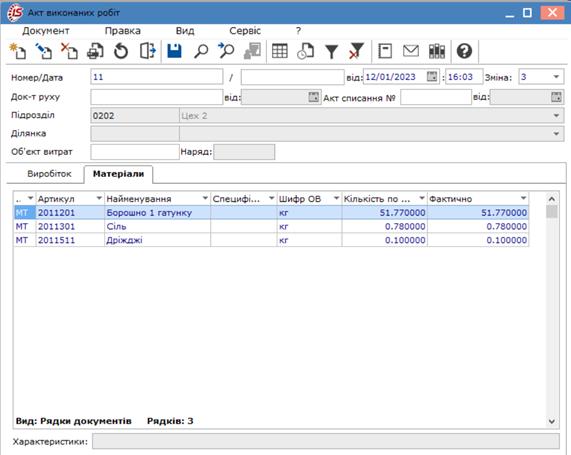
Сформувати складський ордер по пункту меню Документ / Створити складський ордер або комбінації клавіш Ctrl + О.
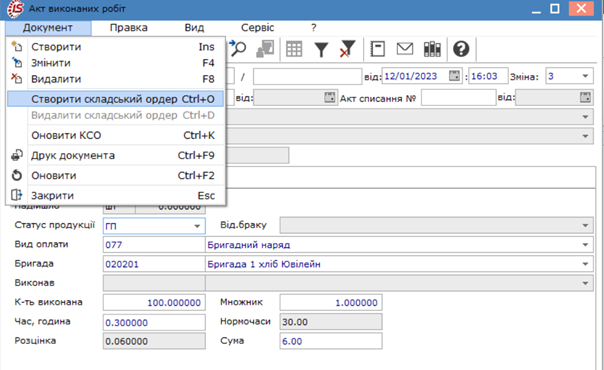
Акт виконаних робіт за першою операцією сформовано та складено складський ордер на списання використаних матеріалів. Закрити документ.
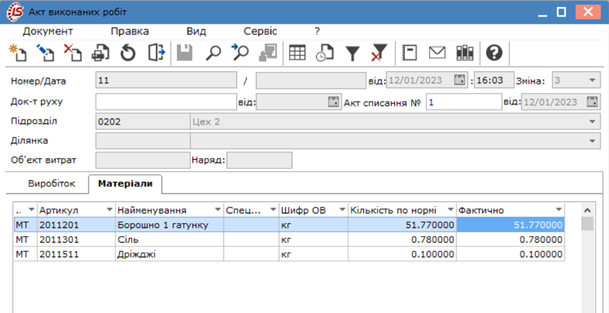
У Картку обліку виробітку занесено запис про виконання операції відповідно до Акту виконаних робіт.
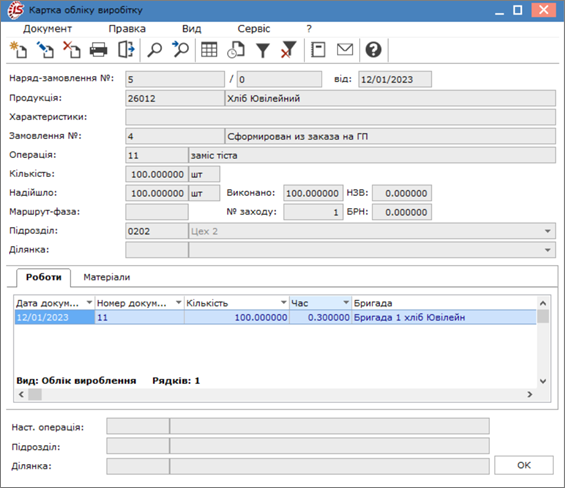
У Картку обліку виробітку внесено запис з використання матеріалів за операцією. Закрити документ.
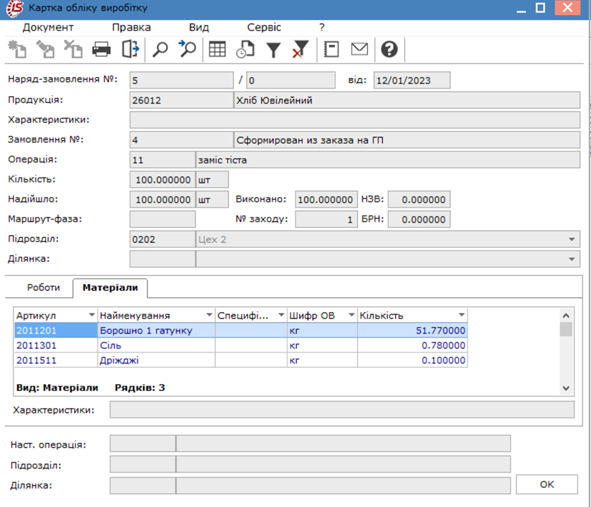
У вікні Наряд-завданні виробництву відображено фактично виконана робота за першою операцією (запис чорного кольору, у колонці Виконано – вказано кількість, у колонці Н/З - 0). У колонці Надійшло – вказано кількість за другою операцією, яку необхідно виконати.
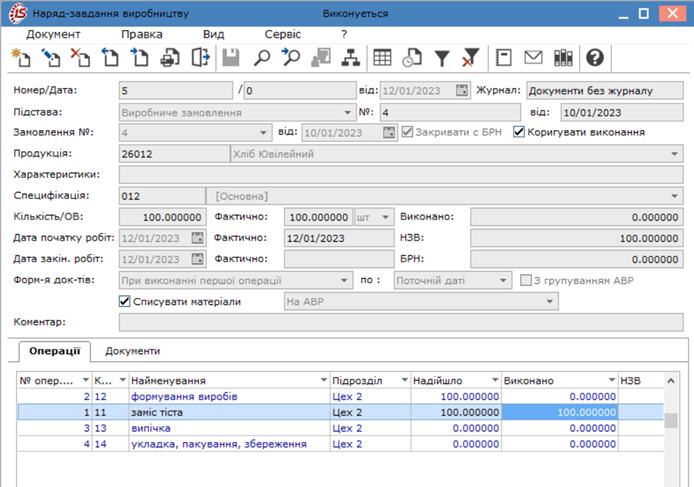
Аналогічно повторити всі процедури (описані вище) за кожною операцією по наряду-завданню з формуванням Картки обліку виробітку, Акту виконаних робіт до тих пір поки всі операції будуть сформовані.
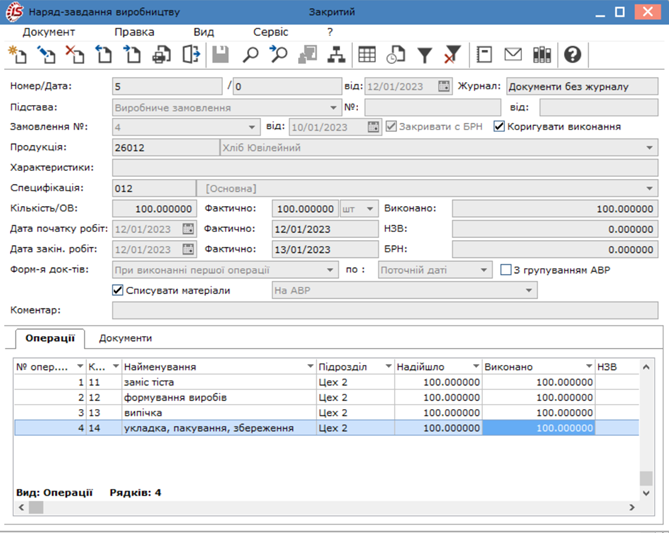
На закладці Документи Наряду-завдання виробництву сформовано складські ордери на основі Актів виконаних робіт про списання матеріалів.
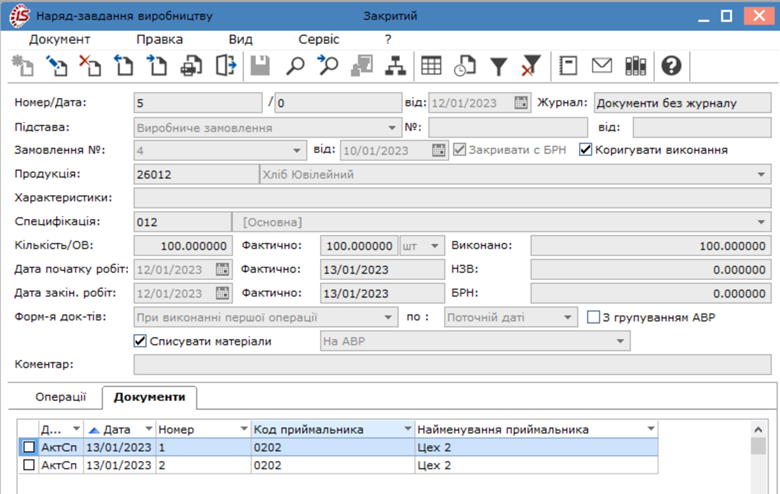
Наряд-завдання виробництву автоматично змінив статус із Очікування на Виконання та на Закритий і переміщається в реєстр закритих наряд-завдань виробництву.

На основі сформованого наряду-завдання виробництву можна сформувати ряд документів.
По пункту меню Реєстр / Формування документів / Приймально-здавальна накладна або комбінація клавіш Ctrl + Nпровести формування накладних.
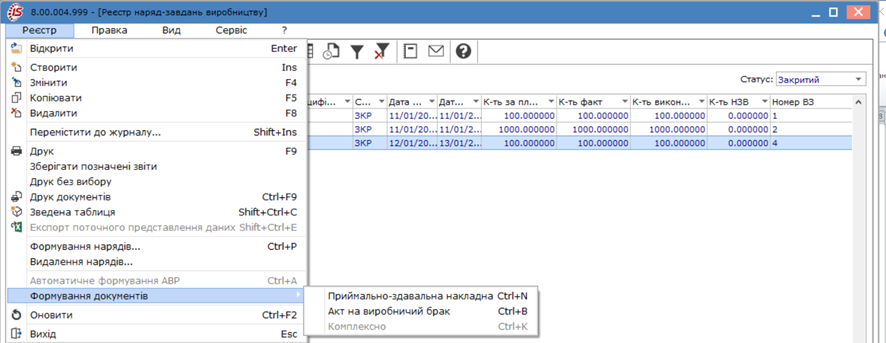
Формування приймально-здавальної накладної підтверджено Протоколом.